Hogyan lehet felgyorsítani a számítógép Windows 10 ajánlásait
A rendszer felgyorsítása
A Windows 10 laptop vagy asztali számítógép teljesítményének felgyorsítására gondolni, emlékeznünk kell néhány alapvető egyszerű módszerre, amelyekkel a rendszer gyorsabban működhet. Közülük:
- az indítóprogramok listájának szerkesztése;
- a Windows rendszerleíró adatbázis szerkesztése;
- a vizuális hatások optimalizálása;
- speciális programok installálása; optimalizálók;
- a telepített rendszervezérlők fontosságának ellenőrzése;
- A merevlemez állapotának és defragmentációjának diagnosztizálása;
- a telepített böngésző kiterjesztések ellenőrzése;
- Ellenőrizze a Feladatkezelőt rosszindulatú folyamatok esetén;
- rosszindulatú programok;
- a Start menü szerkesztése;
- a Windows operációs rendszert árnyékolja.
Itt van tizenegy alap pont, amiből el kell indítanod azt a felhasználót, aki maximalizálja a Windows teljesítményét.
Mit tehetek a Windows felgyorsítása érdekében?
A teljesítmény gyorsításának legegyszerűbb módja, különösen a betöltés során, azon programok listájának megtekintéséhez, amelyekhez az autorun telepítve van. Automatikus indítás azt jelenti, hogy az alkalmazás automatikusan elindul, amikor elkezdi az operációs rendszert, és ez a válasz arra a kérdésre, hogyan lehet felgyorsítani a dob a Windows 10. Gyakran előfordul, hogy az asztalon már megjelent, és a munka a számítógép nem működik - minden lelassul, és lefagy . Tény, hogy túl sok program van az autorun listában. Az eltávolítás felgyorsítja a munkát:
- Áthelyezzük a kurzort a tálcára (az alsó sáv az ikonokkal) az asztalon, és kattintsunk jobb egérgombbal. A megjelenő előugró menüben kattintson a Feladatkezelő lehetőségre.
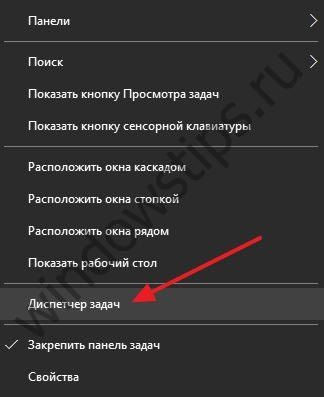
- Miután megnyitotta a Feladatkezelőt, kattintson az Indítás gombra.
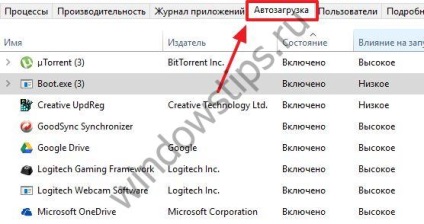
- A megnyitott programlistában kiválaszthatja azokat, amelyekre valóban szüksége van. Végtére is előfordul, hogy a programok minden egyes bekapcsolásakor sokáig futnak, és még csak nem is használja őket. Itt azok a programok, amelyek automatikusan futnak, az Engedélyezve lesznek, és azok, amelyek nem indulnak el, le vannak tiltva. Szerkesztése.
A következő intézkedéssorozat, amely a Windows 10 megjelenésének gyorsítását okozza, társul az operációs rendszer regiszterének szerkesztéséhez. A rendszerleíró adatbázis szerkesztéséhez szükség van:
A vizuális és hanghatások beállításainak szerkesztésével jelentősen felszabadíthatja az erőforrásokat fontosabb feladatokra, felgyorsítva a rendszert. Mindenekelőtt ez vonatkozik a régebbi számítógépekre, amelyekben a RAM 4 vagy annál kevesebb gigabájtban van. Érzékenyek még a memóriafelhasználás kis ugrásokra is - az alkalmazások és a helyszínek "nehéz "ek. Az audio-vizuális effektusok beállításához szükség van:
- Kattintson a jobb gombbal a Start menüre. ezzel hívja a helyi menüt. Kattintson a Rendszer fülre.

- Megfordulunk a vonalhoz Információ a rendszerről.
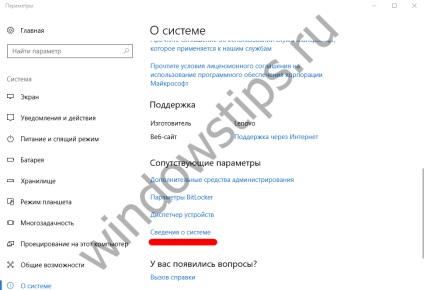
- Kattintson a Beállítások módosítása lehetőségre.
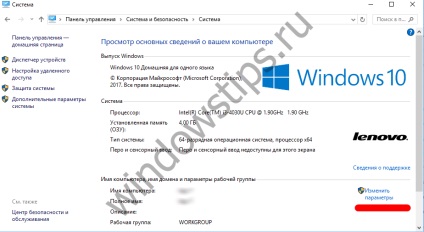
- A Speciális elemen kattintson a Teljesítmény - paraméterek gombra.
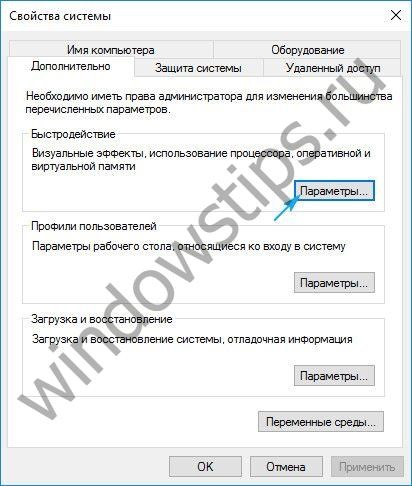
- Vessünk egy jelet a tételen A legjobb teljesítmény biztosítása. és kézzel távolítsa el azokat a jeleket, amelyek hatásosnak tűnnek a letiltásnak. Így segíti a számítógépet.

Lehet, hogy érdekel: Windows hibák 10 őszi alkotók frissítése
A Windows 10 rendszer felgyorsítására szolgáló programok léteznek, de további szoftvereket telepíthetnek a számítógépre, megváltoztathatják a böngésző kezdőlapját, és általában kárt okozhatnak. Különösen nem túl tapasztalt felhasználó. Tehát rendkívül óvatosnak kell lenni, ha telepíteni szeretne valamit ilyet a Windows 10 felgyorsítására!
A rendszerfrissítések rendszeres ellenőrzése szintén jó garancia arra, hogy a legfrissebb illesztőprogramok és segédprogramok telepítve lesznek a számítógépre. Nincs semmi baj ezzel, hogy a számítógép rendszeresen letölt és telepít valamit a hálózaton, ezért ne érjen az Alapértelmezett beállítások menüben az alapértelmezett beállításokhoz.
Töredezettségmentesítés fontos részei a merevlemezen - a leghatékonyabb intézkedés, amely javítja a Windows teljesítményét és megválaszolja a kérdést, hogyan lehet felgyorsítani a merevlemez-meghajtó Windows 10. Ahhoz, hogy végezze el a merevlemez töredezettségmentesítés szükséges:
Minden olyan manipuláció, amely felgyorsítja a számítógépet, hiábavaló lesz, ha böngészője túl sok energiát fogyaszt. Nyissa meg a bővítmények menüt a böngésző beállításai között, és nézze meg, hogy szükség van-e rá. A Raznosherstnye eszköztárak és más felépítmények hűtik a rendszert, mert ez a számítógép memóriájának minden részében közös. Nem rossz ötlet, ha törli a gyorsítótárat és a böngészési előzményeket - biztosan nem segítenek felgyorsítani a munkát.
Ellenőrizze Task Manager a rosszindulatú folyamatok, nem kevésbé fontos kérdés, mint akár hogyan lehet felgyorsítani a merevlemez a Windows 10. Works folyamatosan online, akkor véletlenül töltse le a számítógépére malware alkalmazás, amely létrehoz egy feladatot Task Scheduler vagy adatbázis módosításával windows-t. Ezért a Windows rendszeres felgyorsítása időről időre megy, és megnézheti, hogy létezik-e gyanús folyamat. A listák a hálózaton vannak.
A vírusok maguk is külön fejfájást jelentenek minden felhasználó számára. Ezért tartsa frissítve a víruskereső adatbázisait, és ne menjen a nem ellenőrzött erőforrásokra.
A Windows gyorsítása érdekében a Start menüben is sok aktív csempe kell távolítani. Jobb egérgombbal kattintson a menüre, és válassza a Törlés lehetőséget.
Nézzük meg, hogyan lehet engedélyezni a hardveres gyorsítást a Windows 10 rendszeren, hogy optimalizálja a rendszer egészét:
- Az asztalon bárhová, a jobb egérgombbal az egérre kattintva megnyílik a helyi menü.
- Ebben a menüben válassza a Display Settings (Megjelenítési beállítások) lehetőséget.
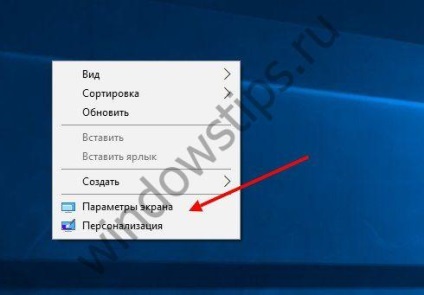
- Ott találjuk a További paramétereket.
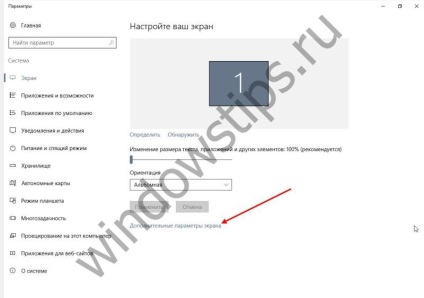
- Kapcsolódó paraméterek - Grafikus adapter tulajdonságai és a Diagnosztika lap.
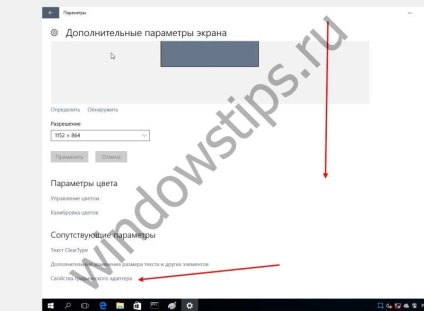
Jó napot!
